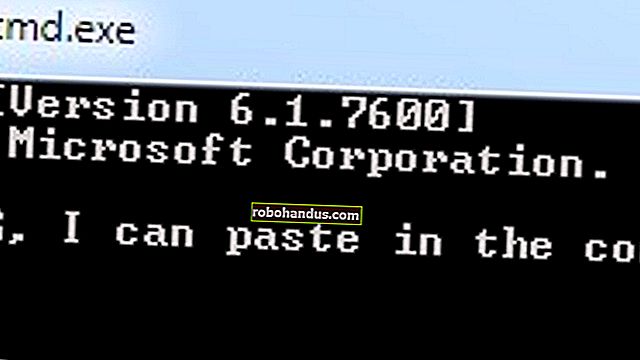Cara Mengaktifkan CTRL + C / Ctrl + V untuk Menampal di Prompt Perintah Windows

Salah satu masalah yang lebih menjengkelkan dengan command prompt Windows adalah anda tidak dapat menempelkan apa-apa ke dalam tetingkap menggunakan papan kekunci dengan mudah — ia memerlukan menggunakan tetikus. Inilah cara untuk mengatasi masalah itu.
Penyelesaiannya, seperti banyak kekurangan Windows, adalah menggunakan skrip AutoHotkey cepat untuk membolehkan menampal dari papan kekunci. Apa yang sebenarnya dilakukan ialah mengambil isi papan keratan dan menggunakan fungsi SendInput untuk menghantar ketukan kekunci dengan cepat ke tetingkap konsol.
Tetapi pertama ... inilah cara lain untuk melakukannya.
Mengaktifkan CTRL + C dan CTRL + V di Windows 10
Yang mesti anda buat untuk menyalin dan menampal bekerja di Windows 10 adalah dengan mengklik kanan pada bar tajuk arahan, pilih Properties…

Dan kemudian klik "Dayakan pintasan kunci Ctrl baru". Anda mungkin perlu mengklik kotak pilihan "Aktifkan ciri konsol eksperimen" terlebih dahulu.

Dan sekarang anda boleh menyalin dan menampal di command prompt.
Cara Built-In Alternatif untuk Menampal dari Papan Kekunci (Windows 10, 8, 7, atau Vista)
Sebenarnya ada cara untuk menampal sesuatu menggunakan papan kekunci, tetapi sangat tidak senang digunakan. Yang harus anda lakukan ialah menggunakan kombinasi papan kekunci Alt + Space untuk memunculkan menu tetingkap, kemudian tekan kekunci E, dan kemudian kekunci P. Ini akan mencetuskan menu dan menampal ke konsol.

Setelah anda terbiasa melakukannya, sebenarnya tidak begitu buruk… tetapi siapa yang mahu menggunakan kombinasi yang berbeza untuk satu aplikasi daripada Windows yang lain?
Skrip AutoHotkey Ctrl + V Kehebatan
Anda perlu memastikan terlebih dahulu bahawa anda memasang AutoHotkey, dan kemudian membuat skrip AutoHotkey baru atau menambahkan yang berikut ke skrip anda yang ada. Kami juga telah menyediakan muat turun sekiranya terdapat masalah pemformatan.
#IfWinActive ahk_class ConsoleWindowClass
Apa yang dilakukan skrip ini hanyalah menggunakan fungsi SendInput untuk mengirim data ke dalam tetingkap, yang jauh lebih cepat daripada metode lain.

Catatan: skrip tidak menampal jeda baris dengan baik. Sekiranya anda mempunyai penyelesaian yang lebih baik, sila beritahu kami dalam komen dan kami akan mengemas kini siarannya.
Skrip AutoHotkey yang boleh dimuat turun
Cukup ambil skrip, simpan di mana sahaja, dan kemudian klik dua kali untuk memulakannya. Anda boleh membunuhnya melalui ikon dulang jika anda mahu — jika anda ingin menyembunyikan ikon dulang, tambahkan #NoTrayIcon ke bahagian atas skrip.
Muat turun Skrip PasteCommandPrompt AutoHotkey dari howtogeek.com